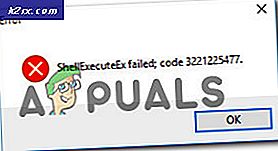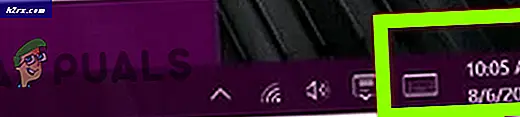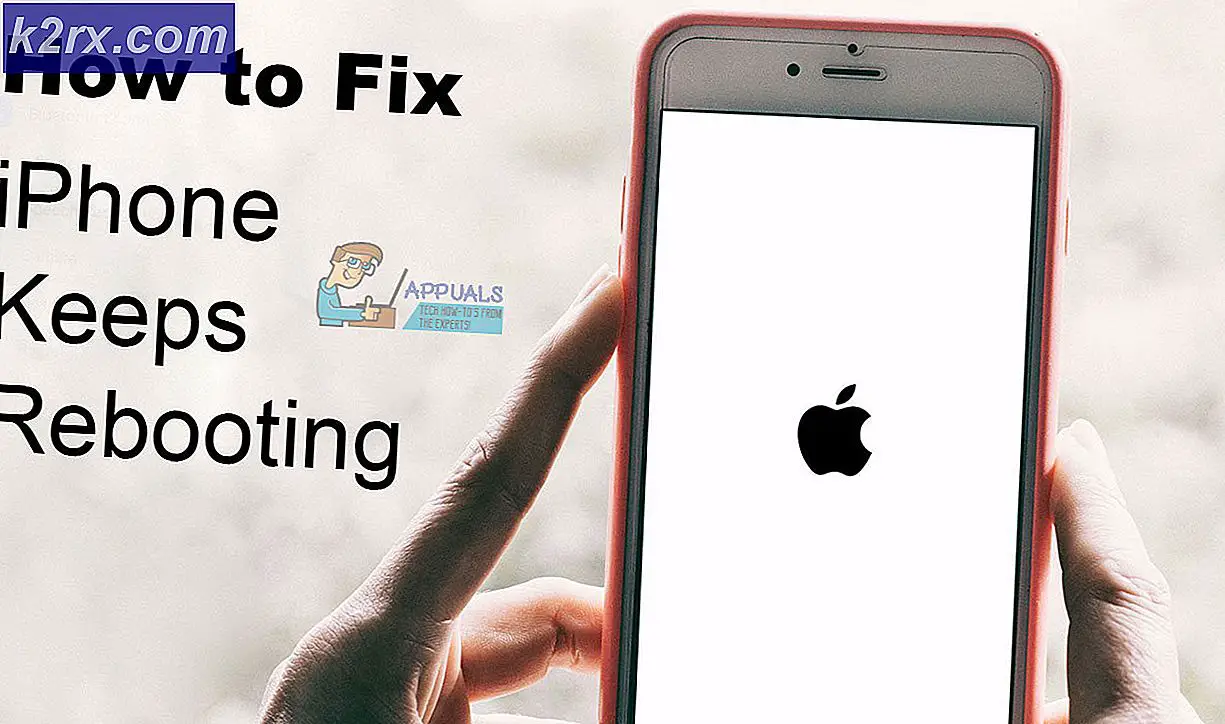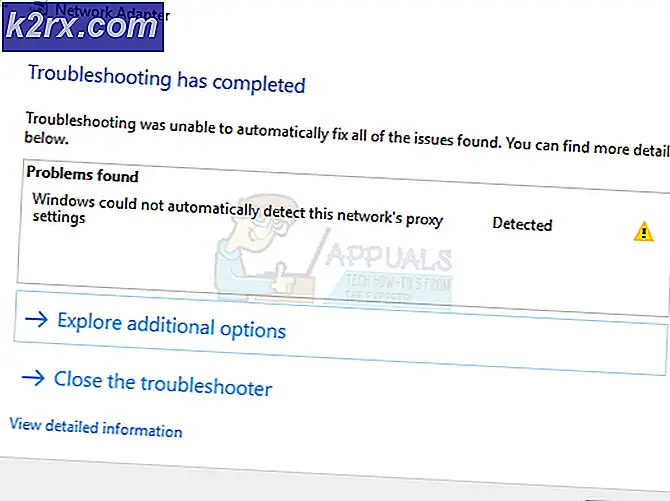Slik låser du opp og roter Realme X2 og X2 Pro
Realme X2 er en av de beste spilltelefonene på mellomnivå, sammen med den høyere spesifikke varianten, Realme X2 Pro. X2 Pro leveres med en 6,5 ”AMOLED-skjerm, Qualcomm SM8150 Snapdragon 855+ (7 nm) brikkesett med Adreno 640 (700 MHz) GPU og 6 GB / 8 GB / 12 GB RAM-varianter.
Å røtter en av disse telefonene er ganske enkelt, men en ting du må være oppmerksom på for å forankre Realme X2 Pro. Den ble lansert i Android 9 og senere oppdatert til Android 10, så trinnene og nødvendige filer er litt forskjellige, avhengig av hvilken Android-versjon du kjører. Vær nøye med trinnene våre og kommenter hvis du opplever problemer.
Metode for Realme X2
Krav:
- ADB og Fastboot (se ADBs guide "Hvordan installere ADB på Windows")
- Vbmeta.zip for Realme X2
- TWRP for Realme X2
- Siste Magisk
- Pakk ut vgmeta.img-filen fra vbmeta.zip du lastet ned, og overfør den til telefonens lagring. Overfør også Magisk.zip til enhetens lagring.
- Installer APK for deeptesting på telefonen din.
- Start den og trykk på "Start søknad", og gå deretter gjennom prosessen.
- Det kan hende du må vente på en gitt tid før søknaden din blir godkjent (1 time opp til 1 uke).
- Etter at den er godkjent, kan du trykke på “Start dybdetesten”, og holde av / på-knappen for å starte opp i hurtigstartmodus. Hvis du ikke holder deg inne på av / på-knappen automatisk, kan du prøve å gå inn i Fastboot-modus manuelt ved hjelp av ADB.
- Når du er i hurtigstartmodus, kobler du telefonen til PC-en, starter en ADB-terminal og skriver inn disse kommandoene:
fastboot flash utvinning twrp.img fastboot flash --disable-verification vbmeta vbmeta.img
- Hold nå volumknappene og av / på-knappen sammen for å starte direkte på nytt i gjenopprettingsmodus.
- Når du er i gjenopprettingsmodus, blinker du Magisk.zip og starter på nytt til Android-systemet.
(Valgfri) For å få Magisk ut av Core Only Mode (ikke nødvendig med ColorOS 7 / Android 10):
Start opp i TWRP, monter SYSTEM i RW-modus og bruk disse ADB-kommandoene på din PC:
adb shell "cat /system/build_19771.prop >> /system/build.prop" adb reboot
Metode for Realme X2 Pro
Krav:
- Deeptesting.apk for ColorOS / Realme UI (Android 9 / Android 10)
- OrangeFox utvinning
- Vbmeta.img
- Magisk.zip
- Installer APK-filen Deeptesting avhengig av hvilken Android-versjon Realme X2 Pro kjører.
- Start appen og trykk på "Begynn å søke". På slutten av applikasjonen kan du minimere appen og sjekke tilbake om en time for å se om låse opp forespørselen din er godkjent.
- Når godkjenning er gitt, trykker du på “Start den grundige testen”.
- Koble telefonen til PC-en din via USB, og start et ADB-kommandovindu.
- Hvis telefonen din ikke starter på nytt til en skjerm med en grønn "START" -melding, skriver du inn ADB: adb omstart bootloader
- Lås opp bootloaderen med: fastboot blinkende opplåsing
- Bekreft opplåsingsalternativet for opplasteren ved hjelp av volumknappene (volum opp for Android 9, volum ned for Android 10).
- Skriv inn: hurtigstart på nytt i ADB-terminalen på PC-en
- Realme X2 Pro vil nå starte på nytt og utføre en tilbakestilling av fabrikken, og deretter starte opp i Android-installasjonsveiviseren.
Hvis du planlegger å rote telefonen, overfører du Magisk.zip til telefonens lagring.
Blinkende OrangeFox-gjenoppretting
OrangeFox er en temaversjon av TWRP som ser ut til å fungere litt bedre på Realme-enheter.
Last ned både OrangeFox og Vbmeta.img fra vår kravseksjon, og legg dem i ADB-hovedmappen på PCen.
Slå av Realme X2 Pro, og start opp i hurtigstartmodus med Volum ned og av / på-knappen.
Hvis du vil rote enheten:
- Koble telefonen til PC-en, start en ADB-terminal på PC-en, og skriv:
hurtigstart flashgjenoppretting OrangeFox-R10.1_1.img - Trykk nå på Installer> velg OrangeFox.zip og sveip for å blinke.
- Trykk på “Reboot Recovery”, og blink Magisk.zip på samme måte.
- Start gjenoppretting på nytt, og blink deretter Vbmeta.img.
- Rengjør cacher og start på nytt til systemet.
- Bekreft rot med Magisk Manager-appen.
Hvis du bare vil ha OrangeFox-utvinning uten rot:
fastboot flash utvinning OrangeFox-R10.1_1.img fastboot flash vbmeta vbmeta.img
Hold nå volumet nede til du ser Volum ned til du ser “Gjenopprettingsmodus” øverst, og trykk på av / på-knappen.